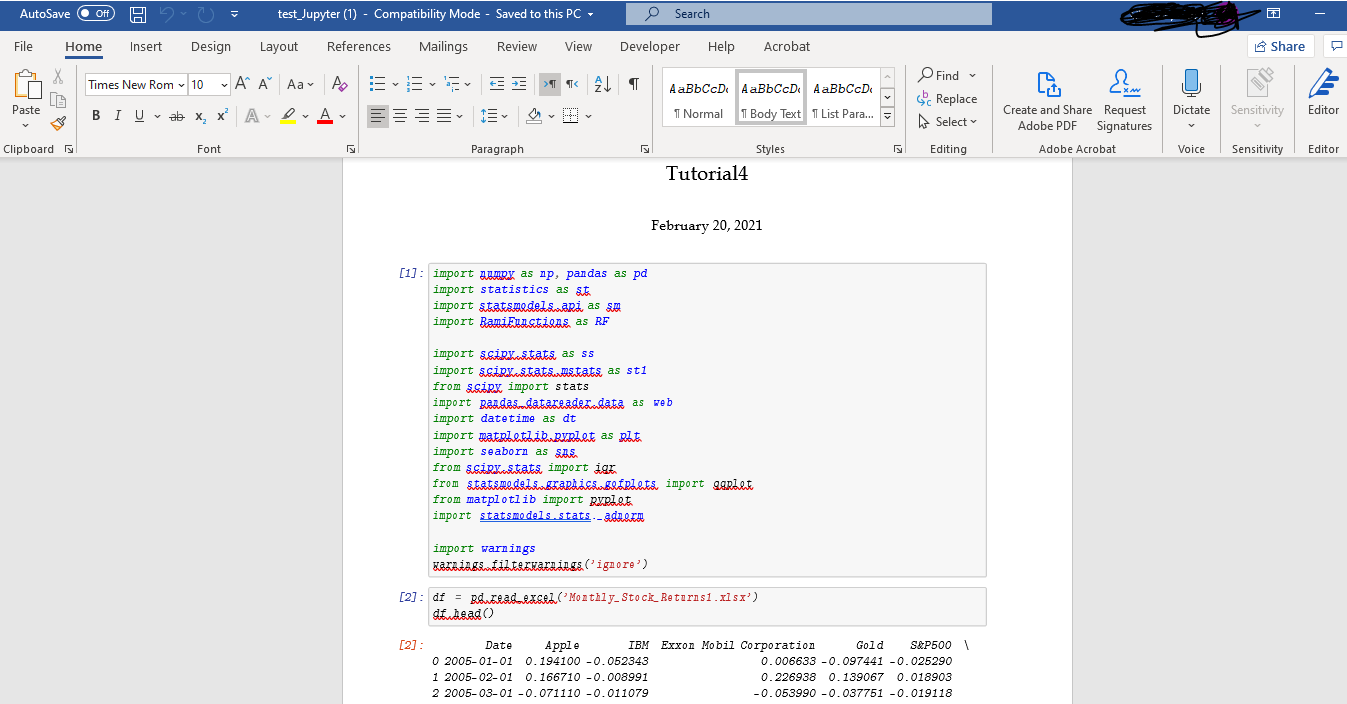Конвертировать блокнот Jupyter в.doc?
Я новичок в ноутбуке Jupyter. Я могу конвертировать блокнот в PDF и HTML, используя nbconvert . Нет ли способа конвертировать его в.doc(Word Document)?
6 ответов
Самый простой способ преобразовать записную книжку jupyter (файл .ipynb) в файл Word (.docx) - использовать pandoc. Сначала установите pandoc, следуйте инструкциям здесь.После установки откройте свой терминал, чтобы проверить, правильно ли он установлен, используя
pandoc --version
Убедившись, что он там установлен, используйте следующую строку кода в терминале, чтобы преобразовать записную книжку jupyter в файл Word.
pandoc jupyter_file.ipynb -s -o new_word_file.docx
Одно предупреждение: сначала вам нужно войти в каталог, в котором находится ваш блокнот jupyter, в командной строке. Вы можете сделать это, введя путь после записи cd (изменить каталог) в командной строке. Этот код создаст файл Word в той же папке, где находится записная книжка Jupyter.
Чтобы преобразовать блокнот Jupyter в Word
- Перейти к файлу и скачать как уценку (.md)
- Перейдите на https://cloudconvert.com/md-to-docx и загрузите как файл документа
Используйте этот сайт https://alldocs.app/convert-jupyter-notebook-to-word-docx
Загрузите .ipynb, он работает с кодом, текстом и изображениями
Чтобы получить наилучший результат, он требует нескольких шагов, но он приобретет красивую форму по вашему желанию.
Скачать блокнот в виде латексного файла
Затем загрузите этот файл на оборот https://www.overleaf.com/project и настройте его, разделив страницы по своему усмотрению.
\newpageЗагрузите pdf-файл с Overleaf на свой локальный компьютер.
Преобразуйте загруженный PDF-файл в Docx, используя любой из следующих
- Откройте Adobe Acrobat и нажмите «Файл», затем «Извлечь в», затем «MS Word», затем «Документ Word».
- используйте следующую ссылку https://pdf2docx.com/
- Используйте команду «jupyter note filename.ipynb», чтобы запустить блокнот в браузере.
- Используйте меню «Файл» записной книжки, чтобы загрузить как HTML.
- Откройте MS Word и из Word откройте файл HTML.
Это дает копию записной книжки, которая более точно соответствует исходной записной книжке, чем, например, при использовании уценки и pandoc, которые не отображают записную книжку идеально.
Затем вы можете выполнить любую операцию Word, которая вам нравится (например, сохранить как docx, указать изменения с помощью режима отслеживания TRK и т. д. и т. д.).
Таблицы не пробовал. Может ли кто-нибудь попробовать использовать таблицы с этой техникой и дать отзыв?
Проблема решена
Я также столкнулся с этой проблемой, затем я попытался экспортировать пакет документов Jupyter, но это не сработало. Решение состоит в том, чтобы преобразовать вашу записную книжку jupyter в файл python.py, после чего вы сможете запустить программу на терминале. Просто скопируйте код файла.py и выведите его в текстовый документ.